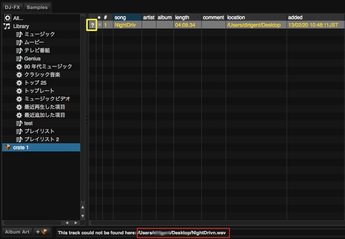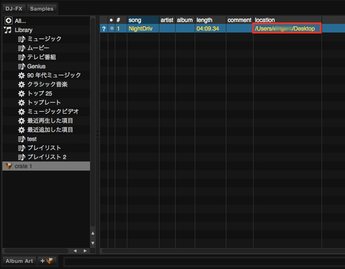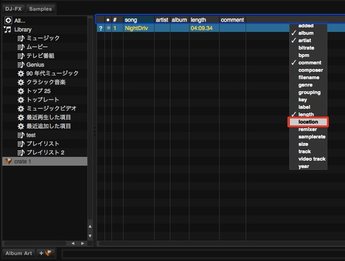DJソフトウェアでソングファイル(楽曲)を管理されている方も多いかとも思います。いざDJソフトウェアを起動し、Deckにソングファイルをロードする操作を行っても、ソングファイルがロードできないといったトラブルを経験されたことはありませんか? 今回はSerato DJ Intro ソフトウェアを例に、ソングファイルがロードできない場合の対処方法について解説します。
まずは確認から
はじめに以下の画像をご確認ください。
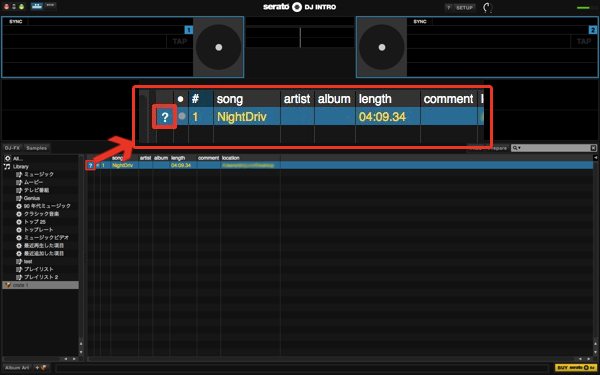
▶ ステータス・アイコン
上記画像赤枠部分のように「ライブラリ」のソングファイル名左隣りに「?」アイコン(ステータス・アイコン)が表示されている場合、Serato DJ Intro ソフトウェアがソングファイルのパスを見失っている状態となり、バーチャルデッキにソングファイルをロードすることができません。このような場合、Serato DJ Intro ソフトウェアのソングファイルのLocation(ソングファイルの保存先)をご確認ください。
Locationでソングファイルを見つけることができない場合、ソングファイルを別の場所に移動された、ファイル名を変更された、または削除されている可能性が考えられます。Serato DJ Intro ソフトウェアのソングファイルのLocationは以下2つの画像のいずれかの場所で確認することができます。
Locationを確認
ソフトウェア下部ステータスバーでの確認
問題が発生しているソングファイル名左隣り(黄枠部分)のステータス・アイコンにカーソルを合わせると、ソフトウェア下部のステータスバーにエラーメッセージおよびLocation(赤枠部分)が表示されます。
ライブラリ内のソングファイルでの確認
各ソングファイル情報にてLocation(画像赤枠部分)を確認することができます。
なお、Serato DJ Intro ソフトウェアの「ライブラリ」のメニュー欄に「Location」が表示されていない場合、右画像青枠部分のメニューバー上で右クリック(Macの場合、Control+クリック)し、表示されるメニュー項目よりLocation(右画像赤枠部分)をクリックすることで、ソングファイルの情報に「Location」が追加されます。
Locationにソングファイルを戻す
Serato DJ Intro ソフトウェアのソングファイルに表示されるLocationと別の場所にソングファイルを確認することができた場合、Serato DJ Intro ソフトウェアのソングファイルに表示されるLocationにソングファイルを戻してください。
例:Serato DJ Intro ソフトウェアのソングファイルのLocationがHDD AのAフォルダ内を示している
- HDD AのAフォルダ内を確認するとソングファイルが含まれていない
- HDD BのAフォルダ内を確認すると、Serato DJ Intro ソフトウェアで使用しているソングファイルが含まれている
この場合、Serato DJ Introソフトウェアはソングファイルのパスを見失っている状態ですので、HDD BのAフォルダに含まれるソングファイルをHDD AのAフォルダへ戻すといった具合です。ソングファイルを元の場所に移動した後、Serato DJ Intro ソフトウェアでソングファイルのロード、再生を行ってください。
なお、Serato DJ Intro ソフトウェアのライブラリに表示されるソングファイルの元となるファイルそのものをコンピュータに搭載されているHDDや外付けHDDなどからすでに削除されている場合、Serato DJ Intro ソフトウェアのライブラリに表示されているソングファイルを削除してください。
※ Windowsの場合、Ctrl+DeleteでCrate内のソングファイルを削除することができます
※ Macintoshの場合、cmd(Command)+DeleteでCrate内のソングファイルを削除することができます
Serato DJ Intro ソフトウェアのiTunesライブラリのソングファイルについては、iTunesソフトウェア側で管理されていますので、iTunesソフトウェア内で削除を行ってください。
また、別の保存先(外付けHDDなど)でソングファイルを管理される場合、Serato DJ Intro ソフトウェアでLocationの再設定が行えないため、上記内容と同様にSerato DJ Intro ソフトウェアのライブラリよりソングファイルを削除し、別の保存先よりSerato DJ Intro ソフトウェアへ新たにソングファイルをインポートしてください。
ソングファイルのロード方法については以下リンクの「手順 4」をご参照ください。
エラーメッセージは解決へのヒント
また、Serato DJ Intro ソフトウェアでロードできないソングファイル名左隣りのステータス・アイコン(以下画像青枠部分)にカーソルを合わせていただくことで、以下画像のようにエラーメッセージの内容を確認することができますので、トラブルが発生した場合、ステータス・アイコンを確認してみましょう。
右画像のエラーメッセージはSerato DJ Intro ソフトウェアがソングファイルを見つけることができないといった内容です。
上記画像青枠部分のステータス・アイコンとは別のステータス・アイコンが表示される場合、以下の画像をご確認ください。
| 説明 | |
|---|---|
| ファイル内にいくつかの破損を検出した状態 ※ このような場合、ソングファイルが正しく再生されない、またはライブラリが不安定になる場合があります。ソングファイルを再度エンコードしていただくか、Serato DJ Intro ソフトウェアのライブラリよりソングファイルを削除を行ってください |
|
| iTunesのライブラリが正常にインポートされている状態 | |
| iTunesからインポートしたライブラリが破損している状態 | |
| ソングファイルを移動または、ファイル名称を変更しているため、Serato DJ Intro ソフトウェアでソングファイルをロードすることができない状態 | |
| iTunesがソングファイルを見失っているため、Serato DJ Intro ソフトウェアがソングファイルをロードすることができない状態 | |
| インポートされているソングファイルは読み取り専用のため、ソングファイルに含まれる情報を書き換えることができない状態 ※ DRMプロテクトのソングファイル、Windows環境でフォーマットされたHDDなどをMacintosh環境で使用した場合などに表示される場合があります |
最後に今回解説した内容とは別に、弊社WebサイトでSerato DJ IntroのFAQも公開しています。今回お伝えした内容と併せてご活用ください。
投稿者:Support T
- 投稿記事:ピッチコントロールとKEYLOCKを使いこなして作業効率UP!
- 投稿記事:Reloop DJ コントローラのオーディオ・インターフェイスを活用してみよう!
- 投稿記事:Rob Papen社の「eXplorer II」で曲を作ってみる 目次
- 投稿記事:複合型エフェクト「RP-DISTORT」
- 投稿記事:コンピュータで録音してみよう
- 投稿記事:RP-VERBの各セクション紹介
- 投稿記事:【短期集中連載】SubBoomBass 連載目次

- Reloop ヘッドフォン RHP-10を自分好みにカスタマイズ!!
- Virtual DJ LEのサンプラーをフル活用する
- Reloop RHP-5 便利なフォン・コントロール
- SCRATCH SESSION!